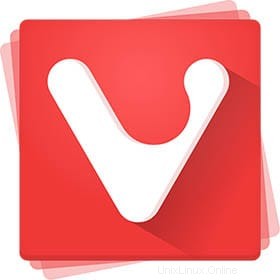
In diesem Tutorial zeigen wir Ihnen, wie Sie den Vivaldi-Browser unter CentOS 7 installieren. Für diejenigen unter Ihnen, die es nicht wussten, Vivaldi ist ein funktionsreicher Webbrowser der nächsten Generation Anwendung basierend auf dem leistungsstarken und Open-Source-Chromium-Projekt, von dem der beliebte Google Chrome-Webbrowser abgeleitet ist. Die Anwendung wird frei vertrieben und ist plattformübergreifend, erstellt vom ehemaligen CEO von Opera Software, erstellt mit modernen Webtechnologien wie React, JavaScript, Node.js und Browserify.
Dieser Artikel geht davon aus, dass Sie zumindest über Grundkenntnisse in Linux verfügen, wissen, wie man die Shell verwendet, und vor allem, dass Sie Ihre Website auf Ihrem eigenen VPS hosten. Die Installation ist recht einfach und setzt Sie voraus im Root-Konto ausgeführt werden, wenn nicht, müssen Sie möglicherweise 'sudo hinzufügen ‘ zu den Befehlen, um Root-Rechte zu erhalten. Ich zeige Ihnen Schritt für Schritt die Installation des Vivaldi Browsers auf einem CentOS 7 Server.
Voraussetzungen
- Ein Server, auf dem eines der folgenden Betriebssysteme ausgeführt wird:CentOS 7.
- Es wird empfohlen, dass Sie eine neue Betriebssysteminstallation verwenden, um potenziellen Problemen vorzubeugen.
- SSH-Zugriff auf den Server (oder öffnen Sie einfach das Terminal, wenn Sie sich auf einem Desktop befinden).
- Ein
non-root sudo useroder Zugriff auf denroot user. Wir empfehlen, alsnon-root sudo userzu agieren , da Sie Ihr System beschädigen können, wenn Sie als Root nicht aufpassen.
Funktionen des Vivaldi-Webbrowsers
- Adaptive Schnittstelle :Das Farbschema von Vivaldi passt sich an, während Sie im Internet surfen, ähnlich wie sich ein
Chamäleon an seine Umgebung anpasst. Ein cleanes und modernes Erscheinungsbild rundet den Inhalt ab. - Räumliche Navigation :Verabschieden Sie sich jetzt vom Tab-Cycling durch Webseiteninhalte. Mit den Pfeiltasten können Sie sich in jeder Achse bewegen. Werden Sie mit Ihrer Tastatur überall auf der Webseite schneller.
- Synchronisieren :Haben Sie mehrere Computer, die Sie synchron halten möchten? Vivaldi Sync ermöglicht dies wunderbar. Ihre Lesezeichen, Verlauf, Passwörter und Einstellungen können alle über verschiedene Instanzen von Vivaldi durch die verschlüsselte Synchronisierungsinfrastruktur synchronisiert werden. Achtung – es kommt bald.
- E-Mail :Das ist ein doppelter Leckerbissen – Ihr E-Mail-Client, der in Ihren Webbrowser integriert ist. E-Mail ist für viele von uns immer noch unbestreitbar wichtig. Vivaldi bietet einen robusten, effizienten und leichtgewichtigen E-Mail-Client. Und es wird M3 heißen. Bleiben Sie dran für Updates.
- Leistungsstarke Lesezeichen :Wie viele Lesezeichen haben Sie in Ihrem Browser? 56, 225 oder 1056? Wenn Sie häufig Lesezeichen verwenden, sind Sie hier genau richtig! Mit dem Lesezeichen-Manager von Vivaldi können Sie Ihre Lesezeichen effizient organisieren und darauf zugreifen. Sie können Ihre eigenen Tags und Hälse für einen blitzschnellen Zugriff festlegen.
- Webpanels :Mit Web-Panels können Sie Websites als Panel in der Seitenleiste Ihres Vivaldi-Browsers anzeigen. Lesen Sie Nachrichten, folgen Sie Gesprächen in sozialen Medien, chatten Sie mit Ihren Freunden und vieles mehr, während Sie das Hauptbrowserfenster separat verwenden. Es ist das Nächstbeste, einen "Boss-Button" in Ihrem Browser zu haben.
Installieren Sie den Vivaldi-Browser unter CentOS 7
Schritt 1. Beginnen wir zunächst damit, sicherzustellen, dass Ihr System auf dem neuesten Stand ist.
yum clean all yum -y update
Schritt 2. Installieren des Vivaldi-Browsers unter CentOS 7.
Installieren Sie zuerst die Vivaldi-Pakete:
### CentOS 64-Bit ### rpm -Uvh https https://downloads.vivaldi.com/stable/vivaldi-stable-1.15.1147.64-1.x86_64.rpm ### CentOS 32-Bit ### rpm -Uvh https://downloads.vivaldi.com/stable/vivaldi-stable-1.15.1147.64-1.i386.rpm
Öffnen Sie nach der Installation den Vivaldi-Webbrowser über CentOS Dash oder Terminal. Führen Sie „vivaldi “-Befehl im Terminal. (ohne Anführungszeichen):
vivaldi
Herzlichen Glückwunsch! Sie haben den Vivaldi-Browser erfolgreich installiert. Vielen Dank, dass Sie dieses Tutorial zur Installation des Vivaldi-Webbrowsers auf CentOS 7-Systemen verwendet haben. Für zusätzliche Hilfe oder nützliche Informationen empfehlen wir Ihnen, die offizielle Vivaldi Webseite.